Matplotlib中如何调整标题位置:全面指南
参考:How to Adjust Title Position in Matplotlib
Matplotlib是Python中最流行的数据可视化库之一,它提供了丰富的功能来创建各种类型的图表和绘图。在创建图表时,标题是一个重要的元素,它能够清晰地传达图表的主要内容。然而,有时默认的标题位置可能不能满足我们的需求。本文将详细介绍如何在Matplotlib中调整标题的位置,以创建更加美观和信息丰富的图表。
1. 理解Matplotlib中的标题
在Matplotlib中,标题通常通过plt.title()或ax.set_title()函数来添加。默认情况下,标题会位于图表的顶部中央。但是,我们可以通过various参数来调整标题的位置、对齐方式、字体大小等属性。
让我们从一个基本的例子开始:
import matplotlib.pyplot as plt
plt.figure(figsize=(8, 6))
plt.plot([1, 2, 3, 4], [1, 4, 2, 3])
plt.title("How to Adjust Title Position in Matplotlib - how2matplotlib.com")
plt.show()
Output:
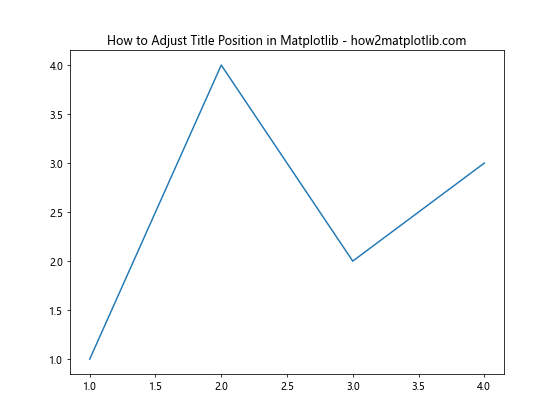
在这个例子中,我们创建了一个简单的线图,并添加了一个默认位置的标题。标题会自动居中显示在图表的顶部。
2. 使用loc参数调整标题位置
title()函数提供了一个loc参数,允许我们指定标题的位置。可用的选项包括’left’、’center’和’right’。
import matplotlib.pyplot as plt
plt.figure(figsize=(8, 6))
plt.plot([1, 2, 3, 4], [1, 4, 2, 3])
plt.title("Left Aligned Title - how2matplotlib.com", loc='left')
plt.show()
Output:
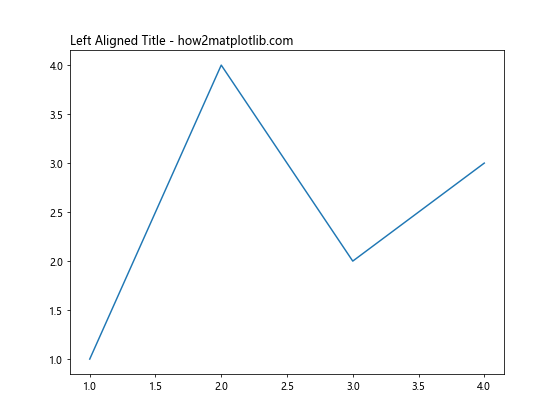
在这个例子中,我们将标题左对齐。这对于需要在左侧放置标题的情况非常有用,例如当你想要强调某些信息或与图表的其他元素对齐时。
3. 使用x和y参数精确定位标题
如果你需要更精确地控制标题的位置,可以使用x和y参数。这些参数接受0到1之间的值,表示相对于图表区域的位置。
import matplotlib.pyplot as plt
plt.figure(figsize=(8, 6))
plt.plot([1, 2, 3, 4], [1, 4, 2, 3])
plt.title("Custom Position Title - how2matplotlib.com", x=0.2, y=1.05)
plt.show()
Output:
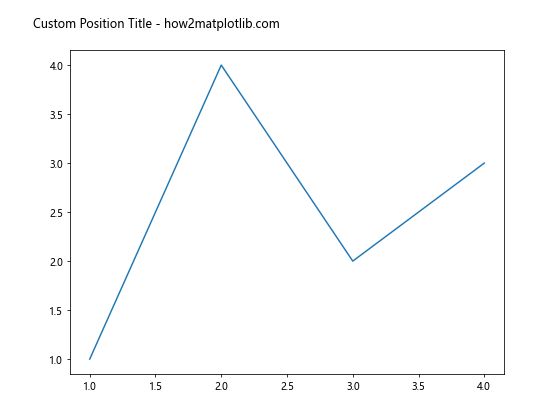
在这个例子中,我们将标题移动到了图表左上角的位置。x=0.2表示标题的水平位置在图表宽度的20%处,y=1.05表示标题略高于图表的顶部。
4. 调整标题的pad参数
pad参数允许你调整标题与图表主体之间的距离。这在你想要增加或减少标题与图表之间的空间时非常有用。
import matplotlib.pyplot as plt
plt.figure(figsize=(8, 6))
plt.plot([1, 2, 3, 4], [1, 4, 2, 3])
plt.title("Title with Increased Padding - how2matplotlib.com", pad=20)
plt.show()
Output:
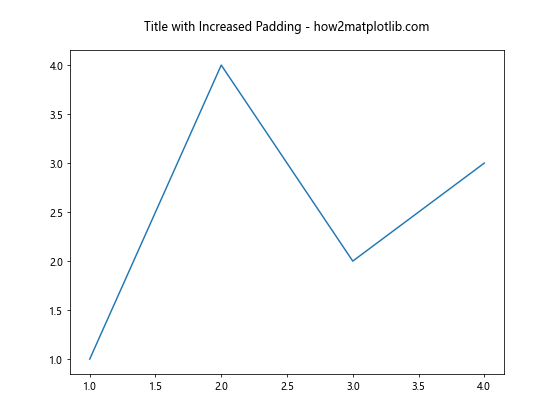
在这个例子中,我们增加了标题与图表之间的距离。这可以使标题更加突出,或者为添加其他元素(如副标题)创造空间。
5. 使用transform参数进行高级定位
对于更高级的定位需求,我们可以使用transform参数。这允许我们使用不同的坐标系统来定位标题。
import matplotlib.pyplot as plt
fig, ax = plt.subplots(figsize=(8, 6))
ax.plot([1, 2, 3, 4], [1, 4, 2, 3])
ax.set_title("Title Using Figure Coordinates - how2matplotlib.com", x=0.5, y=0.95, transform=fig.transFigure)
plt.show()
Output:
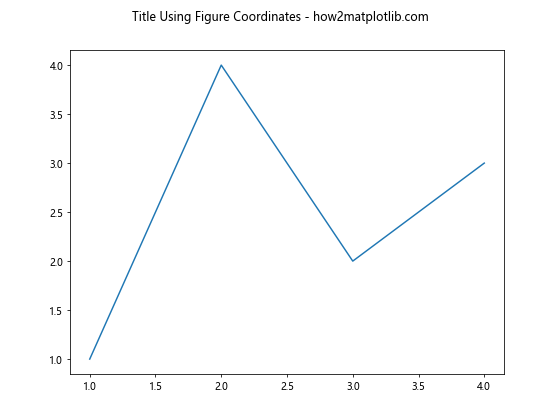
在这个例子中,我们使用了fig.transFigure坐标系统,这意味着x和y值现在是相对于整个图形的,而不仅仅是绘图区域。
6. 调整多子图中的标题位置
当你有多个子图时,调整每个子图的标题位置可能会变得更加重要。
import matplotlib.pyplot as plt
fig, (ax1, ax2) = plt.subplots(1, 2, figsize=(12, 5))
ax1.plot([1, 2, 3, 4], [1, 4, 2, 3])
ax2.plot([1, 2, 3, 4], [3, 2, 4, 1])
ax1.set_title("Subplot 1 Title - how2matplotlib.com", y=1.05)
ax2.set_title("Subplot 2 Title - how2matplotlib.com", y=1.05)
fig.suptitle("Main Title - how2matplotlib.com", y=1.05)
plt.tight_layout()
plt.show()
Output:
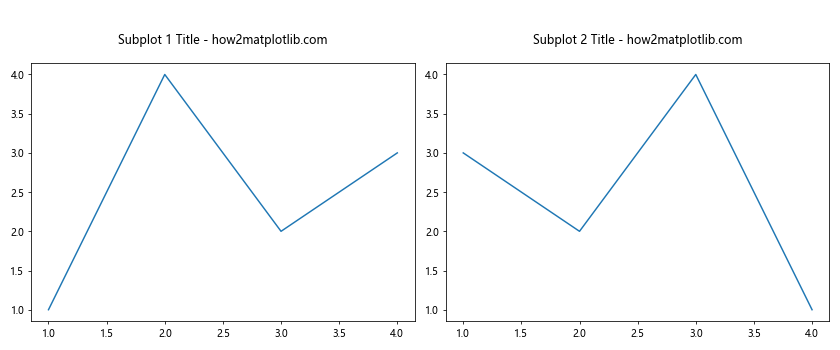
在这个例子中,我们创建了两个子图,并为每个子图设置了单独的标题。我们还使用fig.suptitle()添加了一个主标题,并调整了它的垂直位置。
7. 使用bbox参数添加标题背景
有时,你可能想要为标题添加背景框以使其更加突出。这可以通过bbox参数来实现。
import matplotlib.pyplot as plt
plt.figure(figsize=(8, 6))
plt.plot([1, 2, 3, 4], [1, 4, 2, 3])
plt.title("Title with Background - how2matplotlib.com",
bbox=dict(facecolor='lightgray', edgecolor='none', alpha=0.7))
plt.show()
Output:
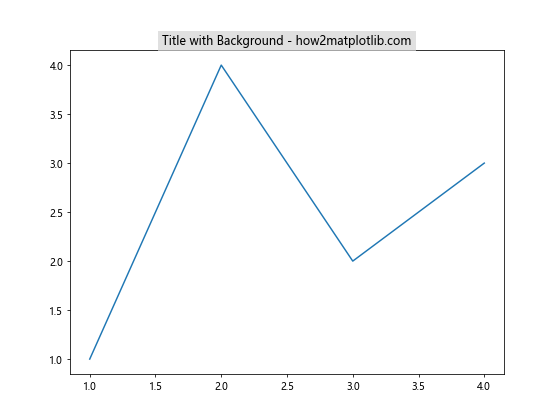
在这个例子中,我们为标题添加了一个浅灰色的背景框。这可以帮助标题在复杂的图表中更加醒目。
8. 旋转标题
在某些情况下,你可能需要旋转标题以适应特定的布局或设计需求。
import matplotlib.pyplot as plt
plt.figure(figsize=(8, 6))
plt.plot([1, 2, 3, 4], [1, 4, 2, 3])
plt.title("Rotated Title - how2matplotlib.com", rotation=45, x=0.8, y=1.05)
plt.show()
Output:

在这个例子中,我们将标题旋转了45度,并调整了它的位置以适应旋转后的效果。
9. 使用多行标题
有时,你可能需要使用多行标题来包含更多信息。
import matplotlib.pyplot as plt
plt.figure(figsize=(8, 6))
plt.plot([1, 2, 3, 4], [1, 4, 2, 3])
plt.title("Multi-line Title\nSecond Line - how2matplotlib.com", y=1.05)
plt.show()
Output:
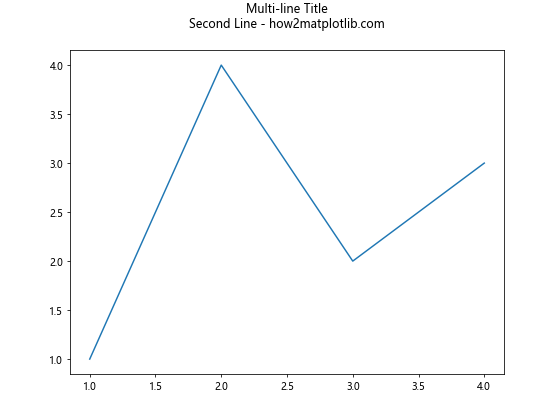
在这个例子中,我们使用\n来创建一个两行的标题。我们还稍微增加了y值以确保有足够的空间容纳两行文本。
10. 调整标题字体样式
除了位置,你还可以调整标题的字体样式以使其更加突出或与图表风格相匹配。
import matplotlib.pyplot as plt
plt.figure(figsize=(8, 6))
plt.plot([1, 2, 3, 4], [1, 4, 2, 3])
plt.title("Styled Title - how2matplotlib.com",
fontsize=16, fontweight='bold', fontfamily='serif', color='navy')
plt.show()
Output:
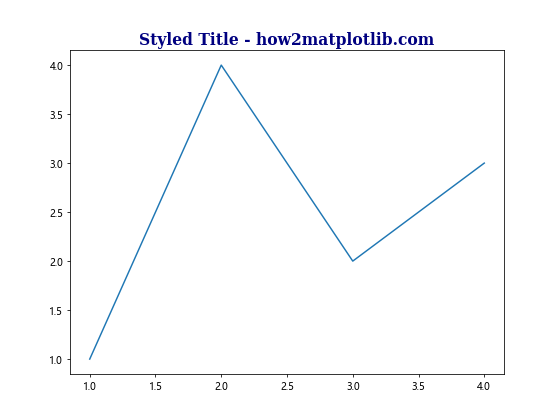
在这个例子中,我们调整了标题的字体大小、粗细、字体系列和颜色,以创建一个更加醒目的标题。
11. 使用LaTeX渲染标题
对于需要数学公式的标题,你可以使用LaTeX渲染。
import matplotlib.pyplot as plt
plt.figure(figsize=(8, 6))
plt.plot([1, 2, 3, 4], [1, 4, 2, 3])
plt.title(r"\mathcal{Title} with \LaTeX - how2matplotlib.com", y=1.05)
plt.show()
在这个例子中,我们使用LaTeX语法来渲染标题中的数学符号。注意字符串前的r,它表示这是一个原始字符串,防止反斜杠被转义。
12. 动态调整标题位置
在某些情况下,你可能需要根据图表的内容动态调整标题的位置。
import matplotlib.pyplot as plt
import numpy as np
plt.figure(figsize=(8, 6))
x = np.linspace(0, 10, 100)
y = np.sin(x)
plt.plot(x, y)
max_y = np.max(y)
plt.title("Dynamic Title Position - how2matplotlib.com", y=1.05 + max_y/10)
plt.show()
Output:
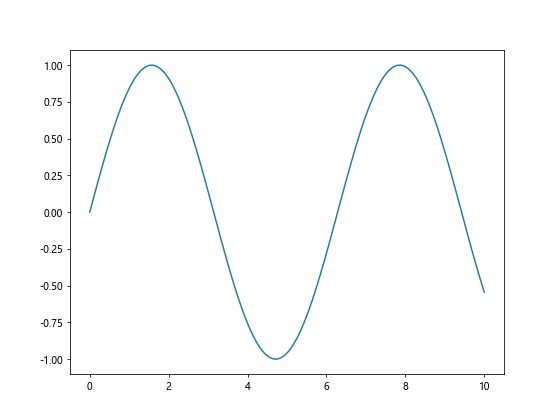
在这个例子中,我们根据图表中y值的最大值来调整标题的垂直位置。这确保了标题不会与图表内容重叠。
13. 为3D图调整标题位置
对于3D图,标题的位置调整可能需要特别注意。
import matplotlib.pyplot as plt
from mpl_toolkits.mplot3d import Axes3D
import numpy as np
fig = plt.figure(figsize=(8, 6))
ax = fig.add_subplot(111, projection='3d')
x = np.arange(-5, 5, 0.25)
y = np.arange(-5, 5, 0.25)
X, Y = np.meshgrid(x, y)
Z = np.sin(np.sqrt(X**2 + Y**2))
ax.plot_surface(X, Y, Z)
ax.set_title("3D Plot Title - how2matplotlib.com", y=1.1)
plt.show()
Output:
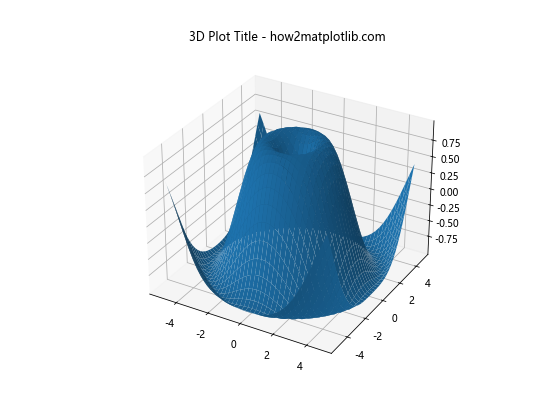
在这个例子中,我们为3D图设置了标题,并稍微增加了y值以确保标题不会与3D图的内容重叠。
14. 使用不同的标题对齐方式
除了调整位置,你还可以改变标题的对齐方式。
import matplotlib.pyplot as plt
fig, (ax1, ax2, ax3) = plt.subplots(1, 3, figsize=(15, 5))
ax1.plot([1, 2, 3, 4], [1, 4, 2, 3])
ax1.set_title("Left Aligned - how2matplotlib.com", loc='left')
ax2.plot([1, 2, 3, 4], [1, 4, 2, 3])
ax2.set_title("Center Aligned - how2matplotlib.com", loc='center')
ax3.plot([1, 2, 3, 4], [1, 4, 2, 3])
ax3.set_title("Right Aligned - how2matplotlib.com", loc='right')
plt.tight_layout()
plt.show()
Output:
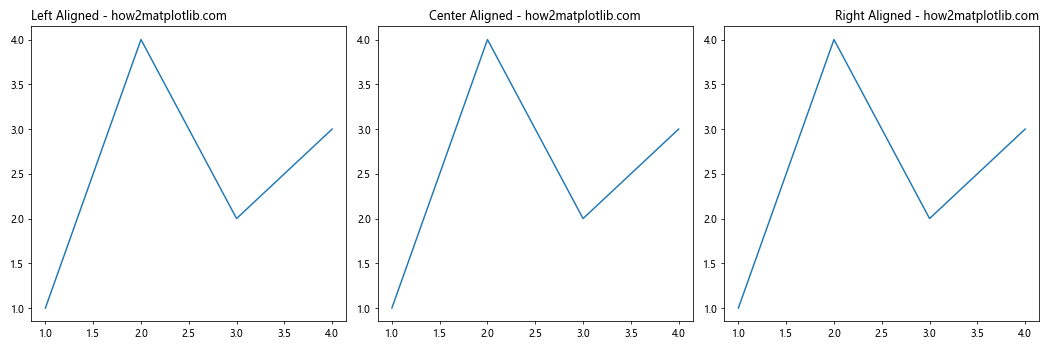
在这个例子中,我们创建了三个子图,分别展示了左对齐、居中对齐和右对齐的标题。
15. 使用annotation代替title
在某些情况下,你可能想要更灵活地放置”标题”。这时可以考虑使用annotation而不是title。
import matplotlib.pyplot as plt
plt.figure(figsize=(8, 6))
plt.plot([1, 2, 3, 4], [1, 4, 2, 3])
plt.annotate("Annotation as Title - how2matplotlib.com",
xy=(0.5, 1.05), xycoords='axes fraction',
ha='center', va='center',
fontsize=14, fontweight='bold')
plt.show()
Output:
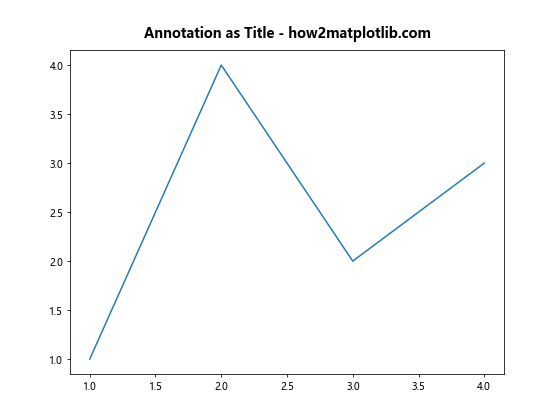
在这个例子中,我们使用annotate函数来创建一个类似标题的文本注释。这给了我们更多的灵活性来定位和样式化文本。
结论
调整Matplotlib中的标题位置是创建专业、美观图表的重要步骤。通过本文介绍的各种技术,你可以精确控制标题的位置、对齐方式、样式和其他属性。记住,好的标题不仅仅是信息的载体,还是图表整体设计的重要组成部分。通过适当的位置调整,你可以确保标题既醒目又不会干扰图表的其他元素。
在实际应用中,你可能需要结合使用多种技术来达到理想的效果。例如,你可能需要调整位置、改变字体样式、添加背景框,并根据图表内容动态调整。不断实验和调整是找到最佳解决方案的关键。
最后,请记住,虽然这些技术可以帮助你创建更好的图表,但最重要的是确保你的标题清晰地传达了图表的主要信息。无论位置如何,标题都应该能够快速、准确地告诉读者图表的内容。通过掌握这些技巧,你将能够创建既美观又信息丰富的数据可视化作品。
 极客笔记
极客笔记